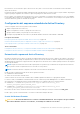Users Guide
Configuración de Active Directory con el esquema estándar mediante la
interfaz web del iDRAC
NOTA: Para obtener información acerca de los distintos campos, consulte la Ayuda en línea de iDRAC.
1. En la interfaz web de iDRAC, vaya a Descripción general > Configuración de iDRAC > Autentificación de usuario >
Servicios de directorio.
Aparecerá la página Servicios de directorio.
2. Seleccione la opción Microsoft Active Directory y, a continuación, haga clic en Aplicar.
Aparecerá la página Configuración y administración de Active Directory.
3. Haga clic en Configurar Active Directory.
Aparece la página Paso 1 de 4 de Configuración y administración de Active Directory.
4. Opcionalmente, active la validación de certificados y cargue el certificado digital firmado por la CA que se utilizó durante la
iniciación de las conexiones SSL al comunicarse con el servidor de Active Directory (AD). Para ello, se deben especificar las
controladoras de dominio y el FQDN del catálogo global. Esto se realiza en los próximos pasos. Por esto, el DNS debería
configurarse correctamente en la configuración de red.
5. Haga clic en Next (Siguiente).
Aparece la página Paso 2 de 4 de Configuración y administración de Active Directory.
6. Habilite Active Directory y especifique la información sobre la ubicación relacionada con los servidores de Active Directory las
cuentas de usuario. Asimismo, especifique el tiempo que la iDRAC debe esperar para recibir las respuestas de Active
Directory durante el inicio de sesión de la iDRAC.
NOTA:
Si está habilitada la validación de certificados, especifique las direcciones de servidor de la controladora de
dominio y el FQDN del catálogo global. Asegúrese de que el DNS esté configurado correctamente en Overview
(Descripción general) > iDRAC Settings (Configuración de la iDRAC) > Network (Red).
7. Haga clic en Next (Siguiente). Aparece la página Paso 3 de 4 de Configuración y administración de Active Directory.
8. Seleccione Esquema estándar y haga clic en Siguiente.
Aparece la página Paso 4a de 4 de Configuración y administración de Active Directory.
9. Introduzca la ubicación de los servidores de catálogo global de Active Directory y especifique los grupos de privilegios que se
utilizan para autorizar a los usuarios.
10. Haga clic en Grupo de roles para configurar la política de autorización de control para los usuarios bajo el modo de esquema
estándar.
Aparece la página Paso 4b de 4 de Configuración y administración de Active Directory.
11. Especifique los privilegios y haga clic en Aplicar.
Se aplica la configuración y aparece la página Paso 4a de 4 de Configuración y administración de Active Directory.
12. Haga clic en Finalizar. Se habrán configurado los valores de Active Directory para el esquema estándar.
Configuración de Active Directory con esquema estándar mediante RACADM
1. Use los siguientes comandos:
racadm set iDRAC.ActiveDirectory.Enable 1
racadm set iDRAC.ActiveDirectory.Schema 2
racadm set iDRAC.ADGroup.Name <common name of the role group>
racadm set iDRAC.ADGroup.Domain <fully qualified domain name>
racadm set iDRAC.ADGroup.Privilege <Bit-mask value for specific RoleGroup permissions>
racadm set iDRAC.ActiveDirectory.DomainController1 <fully qualified domain name or IP
address of the domain controller>
racadm set iDRAC.ActiveDirectory.DomainController2 <fully qualified domain name or IP
address of the domain controller>
racadm set iDRAC.ActiveDirectory.DomainController3 <fully qualified domain name or IP
address of the domain controller>
racadm set iDRAC.ActiveDirectory.GlobalCatalog1 <fully qualified domain name or IP
address of the domain controller>
racadm set iDRAC.ActiveDirectory.GlobalCatalog2 <fully qualified domain name or IP
address of the domain controller>
racadm set iDRAC.ActiveDirectory.GlobalCatalog3 <fully qualified domain name or IP
address of the domain controller>
Configuración de cuentas de usuario y privilegios
145